为什么 Google 搜索的 AI 概览是个问题? AdGuard 如何应对
Google 搜索的用户(考虑到 Google 约占全球 90% 的搜索份额,您很可能是其中之一),很可能已经注意到搜索结果顶部出现了一些 AI 生成的概览,占据了大量页面空间,将我们熟悉的蓝色链接挤到了更靠下的位置。
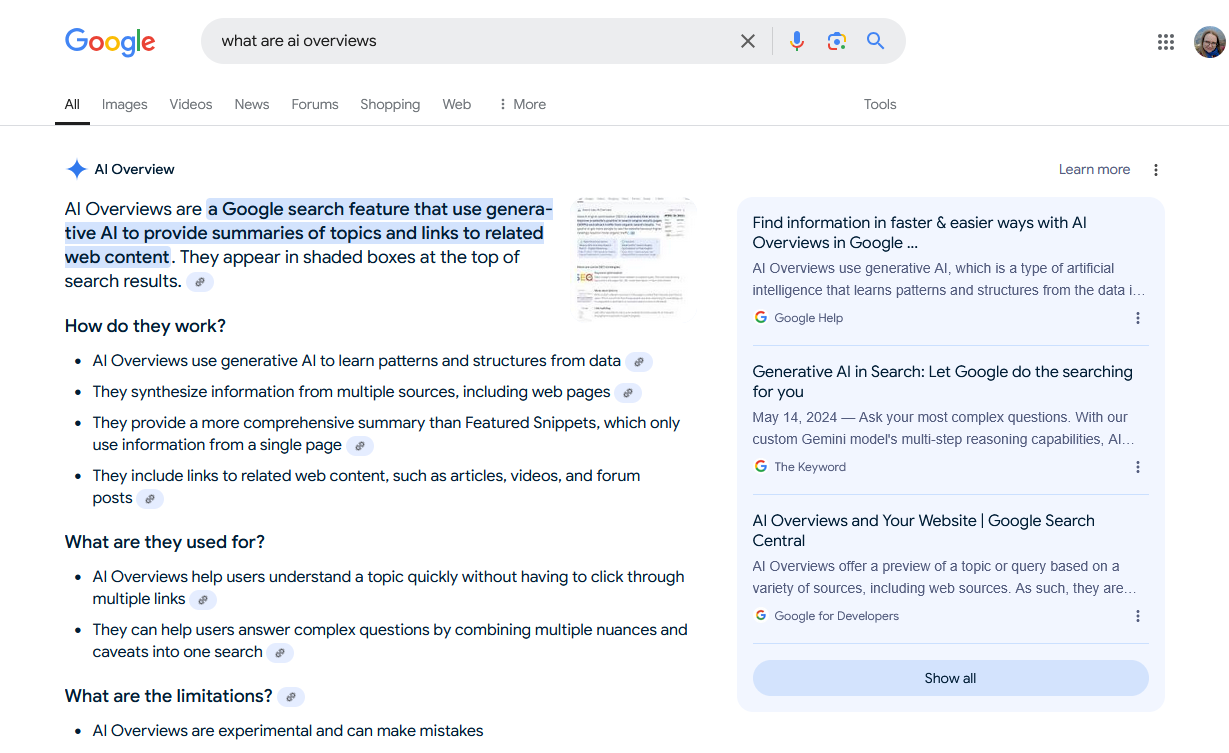
这些就是「AI Overviews」(中文:AI 概览),是 Google 搜索的新功能。最初,Google 在 Search Generative Experiment(中文:搜索生成体验)中引入了 AI 概览,但到了 2024 年 5 月,该功能正式推送给美国所有用户,并扩展至包括英国、印度、日本、印尼、墨西哥、巴西在内的多个国家。在 AI 概览仍处于实验阶段时,用户可以选择关闭功能,但当它成为 Google 搜索的永久功能后,用户就无法关闭它。Google 已明确表示:AI 概览已成为 Google 搜索的一部分,无法关闭。
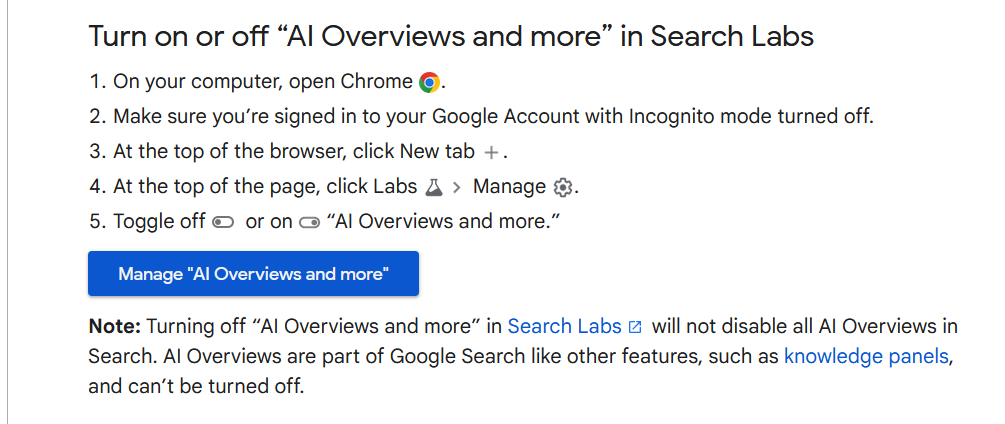
因此,如果有用户对这些占据搜索页面上半部分的 AI 生成概览感到不满,恐怕只能忍受。
为什么 AI 概览并不受所有人(包括我们的)欢迎?
有人可能会想:AI 概览到底有什么问题? 毕竟这是人工智能驱动的,而 AI 现在可是炙手可热的技术,几乎所有产品都在拥抱 AI,搜索功能为什么不能“与时俱进”?
当然,我们并不是反对技术进步,但 AI 概览确实存在几个关键问题。
首先,AI 技术远非完美,仍然有许多局限性,尤其是在回答重要问题时,错误的信息可能会带来很大的负面影响。AI 生成的摘要看起来专业且有权威性,但实际上并不一定可靠,这正是 AI 概览最危险的地方:它们的呈现方式让用户更容易相信生成的内容。举个例子,AI 概览曾建议人们“喝尿来排出肾结石” (千万不要这样做)。
其次,AI 概览占据了原本属于权威来源的空间。这些 AI 生成的内容占用了大量页面空间,让真正可靠的权威来源被挤到更靠下的位置。对于那些希望阅读详细、专业、有专家支持的内容的用户来说,他们不得不额外滚动页面,才能找到真正可信的答案。当然,AI 摘要可以节省时间,但如果内容本身不准确,那么这种便利就毫无意义。
最后,AI 概览是被“强制推送”的,没有选择权。最让人不满的一点是,Google 并没有提供任何关闭 AI 概览的选项。用户既无法选择关闭,也无法退出,这一点是 Google 设计的核心。AI 概览存在本身并不一定是问题,问题在于它是被“强制推送”给用户的,并且往往降低了搜索体验的质量。
如何隐藏 AI 概览,夺回搜索控制权?
虽然 Google 没有提供关闭 AI 概览的官方设置,但仍有一些方法可以避免看到它们。
最简单的方式是,使用 Google 搜索的「网页」选项。当用户在 Google 进行搜索时,结果页面顶部会显示多个标签,如「全部」、「新闻」、「图片」 等。选择「网页」(Web)选项,就能获得不含 AI 概览的标准搜索结果。如果「网页」选项未立即显示,可能需要横向滑动才能找到它。缺点?用户仍然需要先看到 AI 概览,然后再手动切换到网页模式,所以这不是完美的解决方案,但至少能让搜索结果更接近正常状态。
使用第三方浏览器扩展。需求决定市场,在 AI 概览推送后不久,不少开发者已经推出了隐藏 AI 概览的浏览器扩展。用户可以在 Chrome 网上应用店或其他浏览器的扩展商店中搜索这些扩展。请注意:安装前请仔细检查扩展的开发者信息和用户评价,确保其安全可靠。避免安装来源不明或未经审核的扩展,以免损害个人隐私或设备安全。
使用 AdGuard 应用或扩展并启用「其他烦人内容」过滤器。AdGuard 已经加入了屏蔽 AI 概览的过滤规则,启用「其他烦人内容」过滤器后,搜索结果将不会显示 AI 概览。此过滤器提供更清爽的浏览体验,让用户轻松获取可靠的信息。
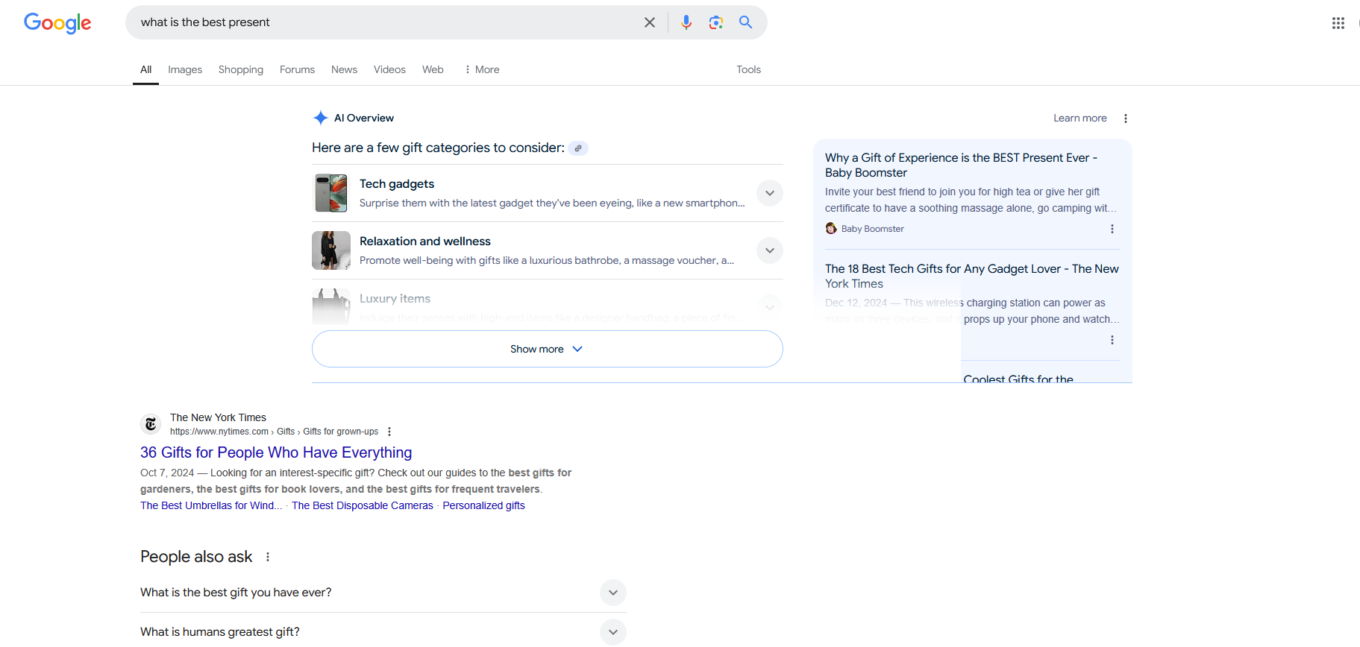
带 AI 概览的 Google 搜索结果
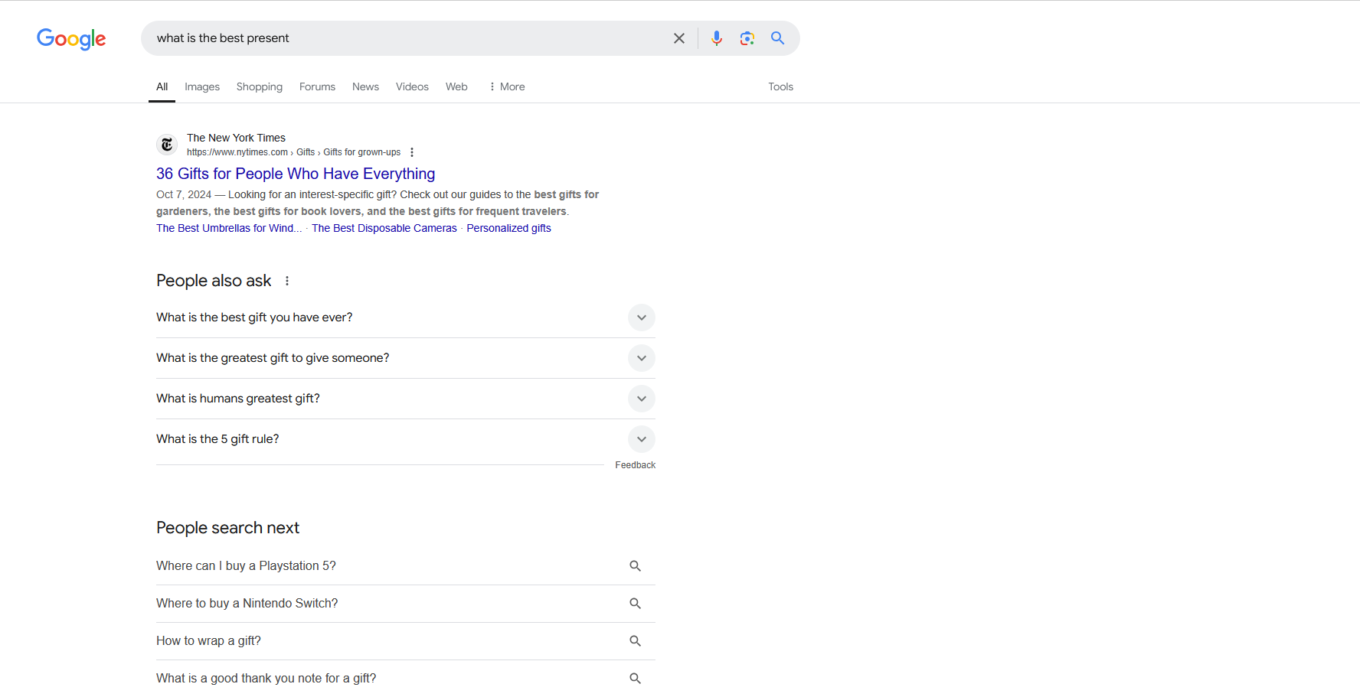
AI 概览被隐藏后的 Google 搜索结果
总结
AI 生成的内容确实可以提供便利,但在准确性和可靠性方面仍然存在缺陷。解决方案应该是让用户自由选择:决定是否愿意依赖 AI,以及是否希望关闭 AI 生成的内容。AdGuard 将继续提供屏蔽 AI 概览的工具,帮助用户自主决定搜索体验,而不是被动接受 Google 的强制推送。毕竟,在 AI 仍然会“胡编乱造”的阶段,用户至少应该拥有“关闭 AI”的权利。




















































